怎么加密WPS文档?
WPS文档是我们常用的文档编辑软件,很重要的文档我们可以进行加密操作,防止被人改动,今天不小心介绍一下加密方法。
具体如下:
1. 第一步,点击打开目标文档,进入编辑页面,点击左上角的“文件”按钮。
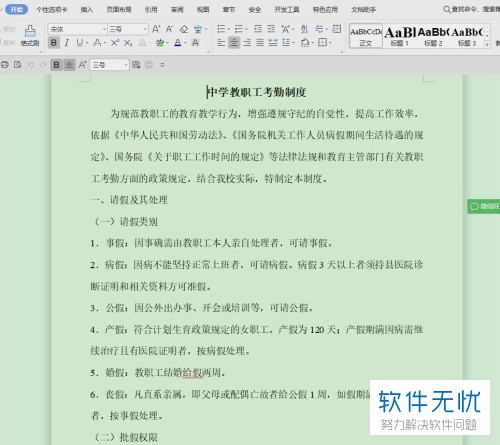
2. 第二步,点击文件下拉菜单中的“另存为”选项。
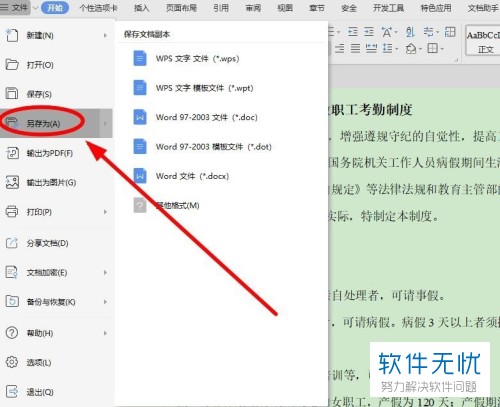
3. 第三步,进入“另存为”的存储页面,选择存储位置和文件名称,点击右下方的“加密”按钮。
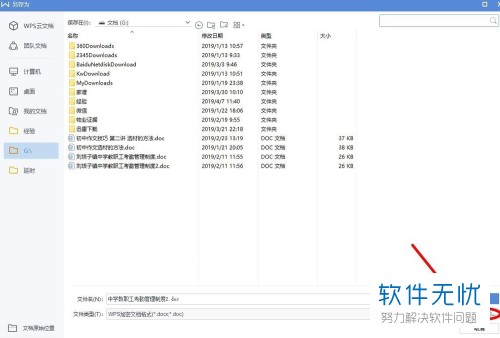
4. 第四步,进入“文档安全”设置页,有“WPS账号加密”和“密码加密”两种加密方式,我们选择“密码加密”。
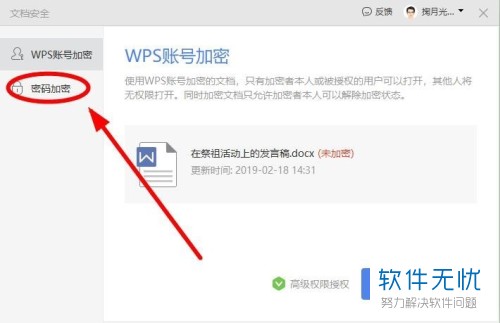
5. 第五步,点击密码加密之后,进入密码设置页面,我们可以选择设置打开密码或编辑密码,一种防止别人查看文档,一种只防止别人改动文档。
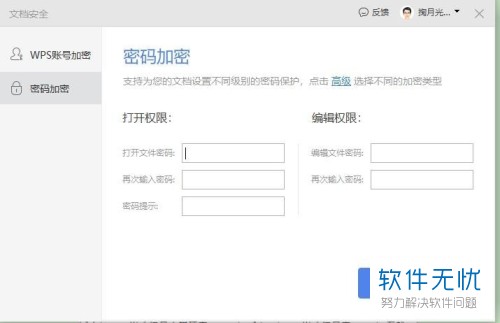
6. 第六步,比如我们设置“打开权限”,输入两次自己设置的密码,点击下方的应用按钮,如果怕自己忘记密码,也可以设置一下密码提示。
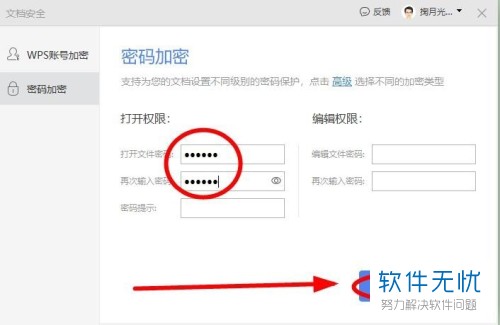
7. 第七步,设置好之后要想打开文档就需要输入正确密码了。
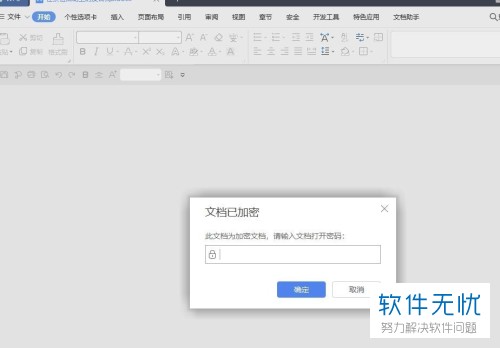
以上就是加密WPS文档的方法。
分享:
相关推荐
- 【其他】 WPS表格Unicode文本 04-30
- 【其他】 WPS表格unique 04-30
- 【其他】 WPS表格utf-8 04-30
- 【其他】 WPS表格u盘删除怎么恢复 04-30
- 【其他】 WPS表格运行慢,卡怎么办解决 04-30
- 【其他】 WPS表格与Excel的区别 04-30
- 【其他】 哔哩哔哩漫画怎么完成今日推荐任务 04-30
- 【其他】 WPS表格隐藏的列怎么显示出来 04-30
- 【其他】 WPS表格图片怎么置于文字下方 04-30
- 【其他】 WPS表格图片怎么跟随表格 04-30
本周热门
-
iphone序列号查询官方入口在哪里 2024/04/11
-
输入手机号一键查询快递入口网址大全 2024/04/11
-
oppo云服务平台登录入口 2020/05/18
-
steam账号怎么注册 2023/02/27
-
苹果官网序列号查询入口 2023/03/04
-
mbti官网免费版2024入口 2024/04/11
-
fishbowl鱼缸测试网址 2024/04/15
-
光信号灯不亮是怎么回事 2024/04/15
本月热门
-
iphone序列号查询官方入口在哪里 2024/04/11
-
oppo云服务平台登录入口 2020/05/18
-
输入手机号一键查询快递入口网址大全 2024/04/11
-
苹果官网序列号查询入口 2023/03/04
-
mbti官网免费版2024入口 2024/04/11
-
光信号灯不亮是怎么回事 2024/04/15
-
fishbowl鱼缸测试网址 2024/04/15
-
outlook邮箱怎么改密码 2024/01/02
-
网线水晶头颜色顺序图片 2020/08/11
-
steam账号怎么注册 2023/02/27











